// обхождане резултат заявка определя и да се създаде серия от стойности и дълго VyborkaRezultataZaprosa.Sleduyuschy () = цикъл TekuschayaSeriyaDiagrammy Графика
UstanovitSeriyaKVyborkaRezultataZaprosa.Klient); Diagramma.UstanovitZnachenie (TochkaDiagrammy, TekuschayaSeriyaDiagrammy,
// позволи avtotransponirovanie Diagramma.AvtoTransponirovanie диаграма = True;
Сменете един ред:
Фактът, че се разтовари метод () по подразбиране разтоварва резултат от заявка за маса от ценности, които ние се създаде графиката като източник на данни. Освен това, получената стойност маса структура точно съответства на подредбата на серия от редове от таблицата, по подразбиране.
Стартиране на 1С: Enterprise в режим на отстраняване на грешки и да се провери работата на отчета. Моля, имайте предвид, че някои видове диаграми изглеждат "грозен" (графика) или не се показва на всички (непрекъснат изометрични, изометрична лента). Това се дължи на факта, че при използване на източник на данни не може да използва имота диаграма "AvtoTransponirovanie" и трябва да се обработи транспониране диаграма SeriiVStrokah имот).
По този начин, като пример за този доклад, ние показахме как да създадете заявки с помощта на Query Builder, и как да се използва диаграма за визуализиране на резултата от запитването.
Чрез създаването на универсален доклад, ние гледаме на обект вграден език PostroitelOtcheta един и да научат как да се работи с обобщена таблица.
Report Builder е обект вграден език, може да изпълнява различни настройки на заявки в програмата. Тази настройка може да се извърши като средство вграден език (в резултат на някакъв алгоритъм на програмата) и работят интерактивно от потребителя.
Първоначалните данни за Report Builder е текст заявка. Въз основа на доклад строител определя кои настройки са налични, за да изберете и как служителите могат да конфигурират и суми за поръчки. След това софтуерът или интерактивен формирането на тези настройки и показва резултатите документ таблица, диаграма, осевата таблица или въртене диаграма.
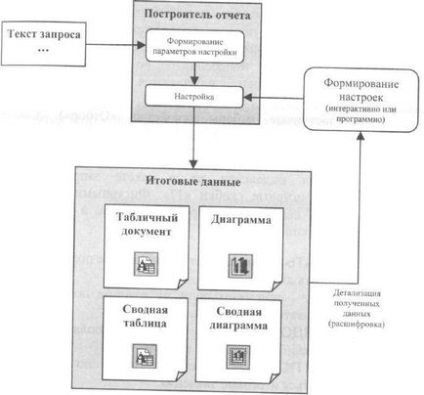
Генерират въз основа на настройките на текста на доклада може да задава въпроси строител по два начина: автоматично въз основа на указанията, намиращи се в текста на заявката.
Настройки за автоматично се генерират, като се обадите ZapolnitNastroyki (), както следва:
• области на разположение за селекция като полетата за избор, или на дисплея, за в доклада (на собственост "DostupnyePolya") да стане всички полета от списъка с проба и на всички техни подчинени областта,
списъка на полетата, предназначени да бъдат показани в доклада (на имота "VybrannyePolya"), добавете всички полета от списъка за избор
Полета на разположение за селекция като измерванията се превръщат във всички сфери на офертата и общата сума за всички подчинени своята област,
в списъка с размери в редовете (собственост "IzmereniyaStroki") се добавят към всички сфери на предложението ITOGIPO,
в налични избори (на собственост "Избор"), се добавят към параметрите на виртуалните маси.
Вторият метод за оформяне на настройки на параметрите доклад строител е разпределението на заявката за текст. Той използва скоби "<>". Скоби Опции Report Builder може да бъде подчертано, както и някои от най-синтаксис:
ИЗБЕРЕТЕ. - описва полетата, които потребителят може да избере да се покаже,
КЪДЕ. - описва областта, на която потребителят може да налагат ограничения,
UPORYADOCHITPO. - описва в полето, за да покаже,
• РЕЗУЛТАТИ ОТ. - описва полетата, които ще бъдат показани суми.
След като са определени стойностите на параметрите, на изхода на резултатите от заявката като възможен принуден (с използване на методи Изпълнение () и изход ()), или автоматично, ако резултатите са показани в таблицата с обобщена информация.
Създаване на универсален доклад
Ще разгледаме една от употребите на Report Builder, които отчитат резултатите ще бъдат показани в таблицата с обобщена информация.
"Universal" в конфигуратора ще създаде нов доклад конфигурация обект. Докладът ще бъде подпори "PostroitelOtcheta", от типа на PostroitelOtcheta.
В модула за доклад, създаване на текста на заявката за Report Builder. За да направите това, поставете следните редове в модула:
Поставете курсора преди точката и запетаята, и се обадете на дизайнера Query (текст |. Query Designer).
Както маса изберете виртуален натрупване на маса "Prodazhi.Oboroty" се регистрирате. От тази таблица, изберете всички полета:

Ха «Резултати" в раздела определен общият прием на резултатите и изберете всички регистри ресурси:
«OK» Press. Б доклад модул ще бъде използвана за текста:
Както можете да видите, това е много проста молба за регистрация на натрупването на "Продажби", в които има системи за управление на Report Builder.
Структура е избран, за да предостави на потребителя възможността да избират като заявка самите оригинални полета от заявката и всички области "чрез точка" на полетата с данни полета.
ORDER BY Дизайнът позволява на потребителя да организира линиите на резултата от търсене.
Сега, за да се приведе в състава на областта в "оригиналния" състояние, добавите избраните полета почистване доклад отбор строител, а след това манипулатор доклад "KnopkaSformirovatNazhatie" изпълнение INSERT команда строител:
| Prodazhi.Nomenklatura AS номенклатура,
| Prodazhi.Klient като клиент,
| Prodazhi.Master като майстор,
| Prodazhi.Kolichestvo като брой,
| Prodazhi.Vyruchka както на приходите,
| Prodazhi.Stoimost като разходите
Аз RegistrNakopleniya.Prodazhi като продажби
Ако Report Builder не посочва обекта, към който искате да се показва резултата, тогава резултатът ще бъде показана в нов документ таблица. Report Builder има способността да организира оформлението на резултата се използва стандартен опции дизайн оформление. За тази цел, ние в началото на процедурата се получи стандартен дизайн оформление, използване на стойност, която ще бъде избрана от потребителя в полето за избор, а след това на базата на този план да различи оформление строител генерира отчет подразбиране.
Трябва да се каже, че Report Builder предоставя възможност да се образува напълно модела на бъдещия доклад, както иска всичко това (собственост "оформление"), и с описание на разположението на отделните региони (имоти "MaketDetalnyhZapisey", "MaketZagolovka" и т.н.) ,
Сега, за да завърши нашият универсален доклад следва да попълнят списъка за избор изберете "PoleVyboraOformlenie" и настройте на първоначалната стойност на полето:
PostroitelOtcheta.Vyshshsht (); PostroitelOtcheta.Vyvesti (); KonetsProtsedury
I Prodazhi.Nomenklatura AS номенклатура,
Аз Prodazhi.Klient като клиент,
| Prodazhi.Master като майстор,
| Prodazhi.Kolichestvo като брой,
| Prodazhi.Vyruchka както на приходите,
| Prodazhi.Stoimost като разходите
Аз RegistrNakopleniya.Prodazhi като продажби
SpisokVybora.Dobavit (StandartnoeOformlenie.Apelsin, "Orange"); SpnsokVybora.Dobavit (StandartnoeOformlenie.Asfalt "Асфалт"); SpisokVybora.Dobavit (StandartnoeOformlenie.Biryuza "Turquoise"); SpisokVybora.Dobavit (StandargnoeOformlenie.Tekstil "текстил");
Run 1C: Enterprise в режим на отстраняване на грешки и отворите справката "Universalnyy2".
поле изберете: "магистър", "Nomenklatura.VidNomenklatury", "номенклатура" и "Приходи". Определяме следния ред на сортиране:
"Магистър" във възходящ ред,
"Nomenklatura.VidNomenklatury" низходящ,
"Номенклатура" във възходящ ред.
Изберете Дизайн "Orange" и натиснете бутона "Създай". Резултатът ще изглежда по следния начин:
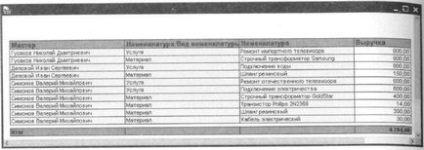
Сега променя условията за образуване на доклада. Ние избираме полето "Клиентът", "номенклатура" и "Приходи", последователността на подреждане е "клиентите" в увеличаване на стойността на областта, както и възможности за оформление - "Асфалт":
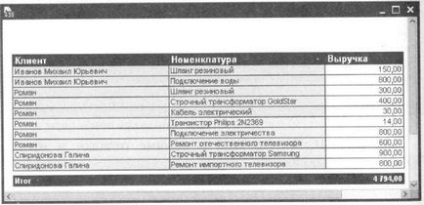
Така, например, да се запознаем този доклад за създаването на условия за съставителя на отчети, един начин за генериране на оформлението на доклад на базата на интерактивен избор на потребителя.
Свързани статии
